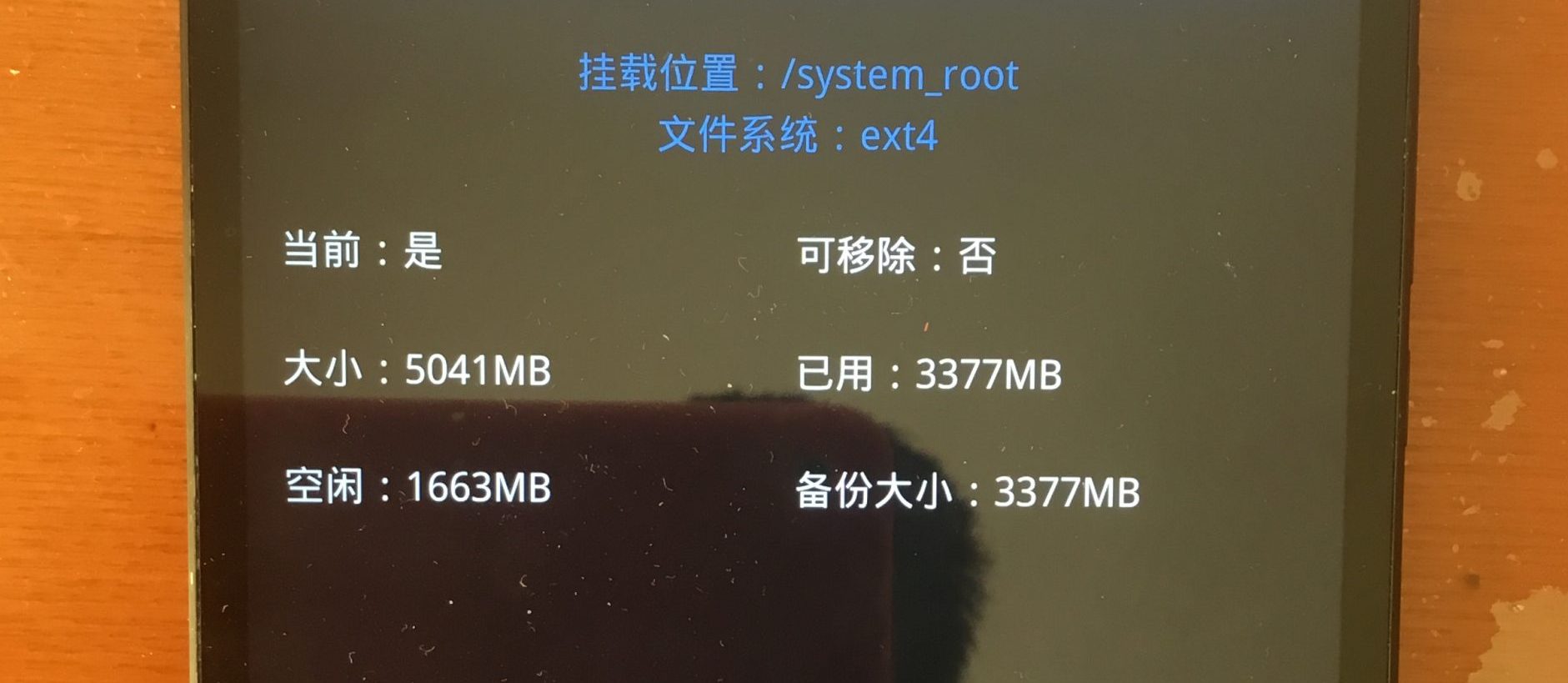一:准备阶段
1、下载文件:下载parted文件 百度网盘 提取码:8s5t
2、将下载好的文件复制小米平板4内置储存中。
3、将小米平板4关机,进入Rec模式。
二:开始扩容
1、在Rec中点击挂载。
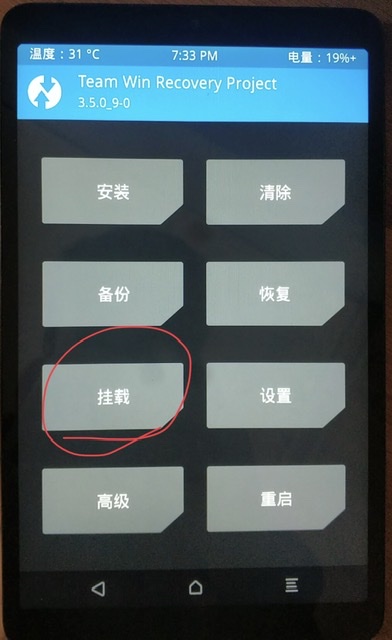
2、进入挂载后将所有分区勾选。
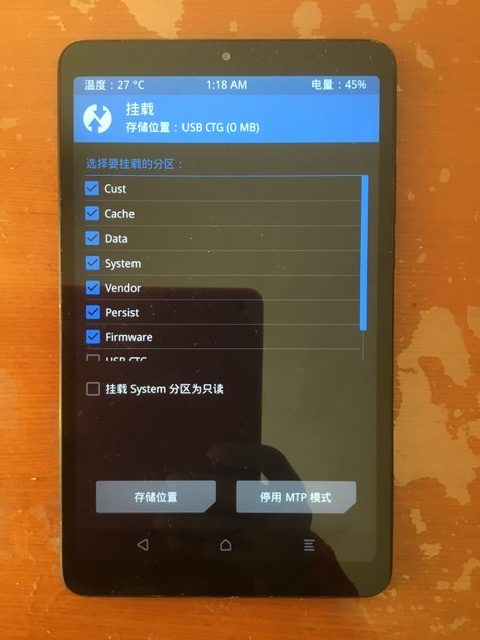
3、之后返回到主页面,点击高级。
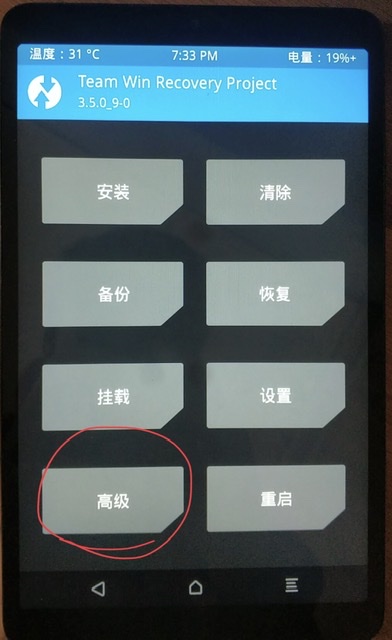
4、再点击文件管理,找到parted文件,并点击。然后再点击移动。
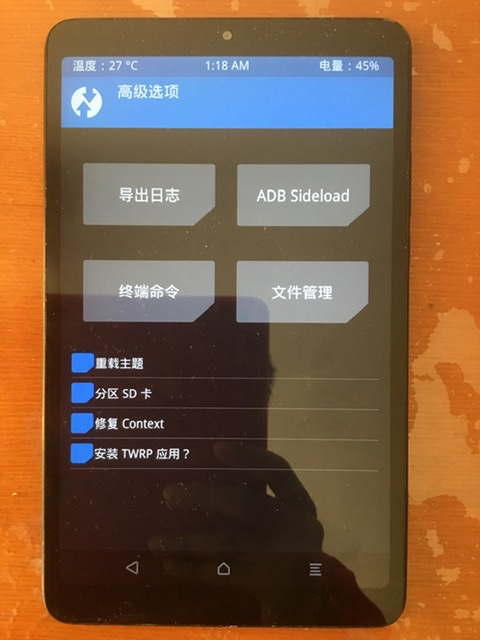
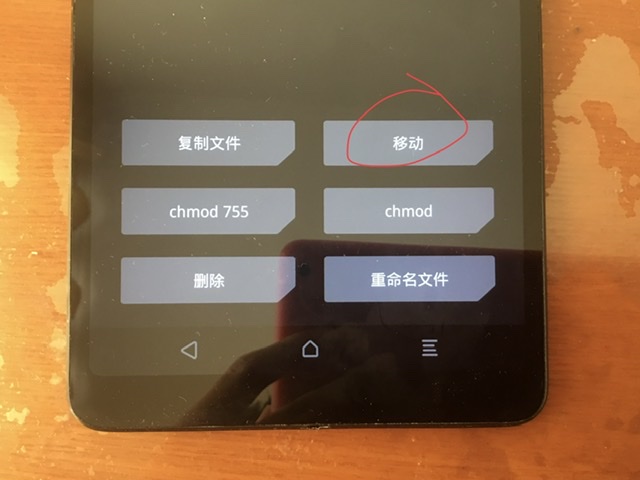
将其移动到根目录下的sbin内。
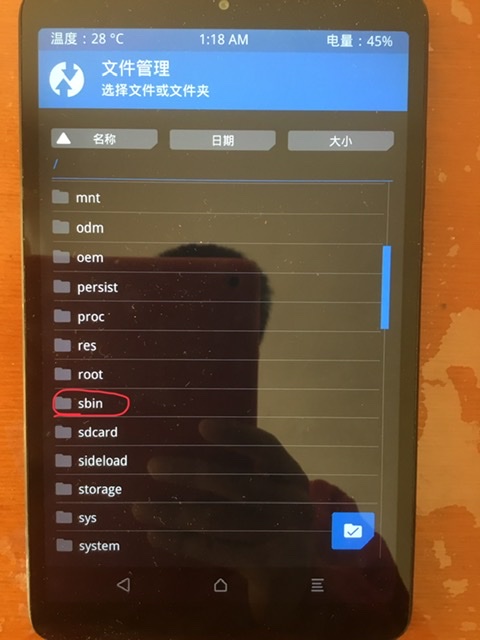
然后进入sbin,找到并点击parted文件,点击chmod755。
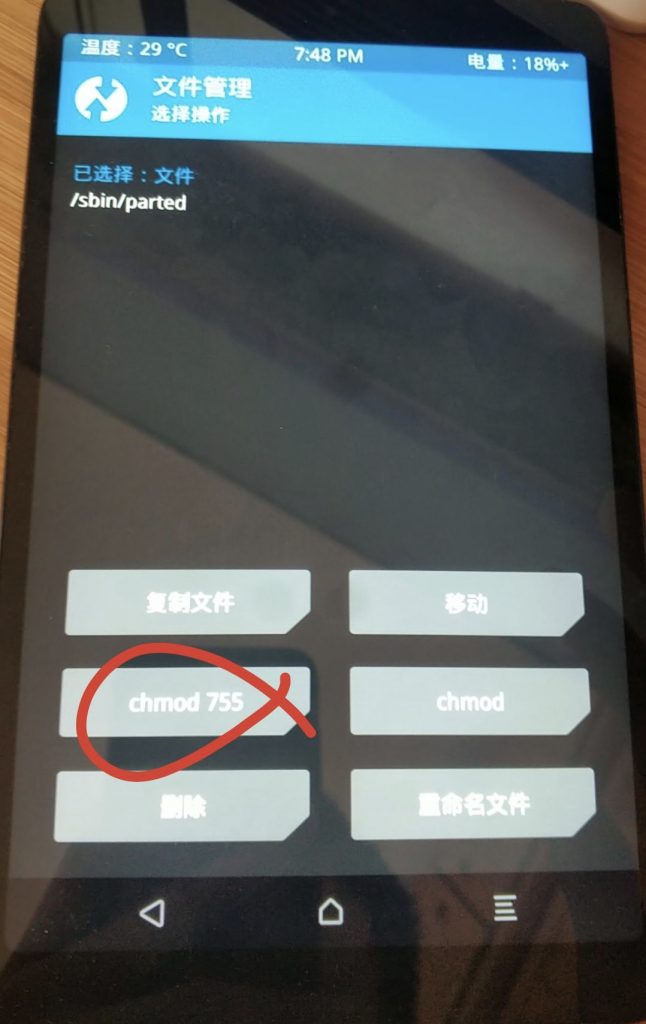
滑动确认。
5、返回到主页面,点击高级、点击终端命令。
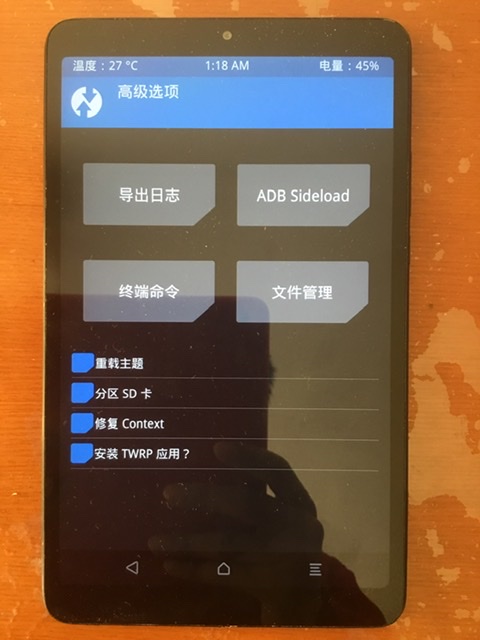
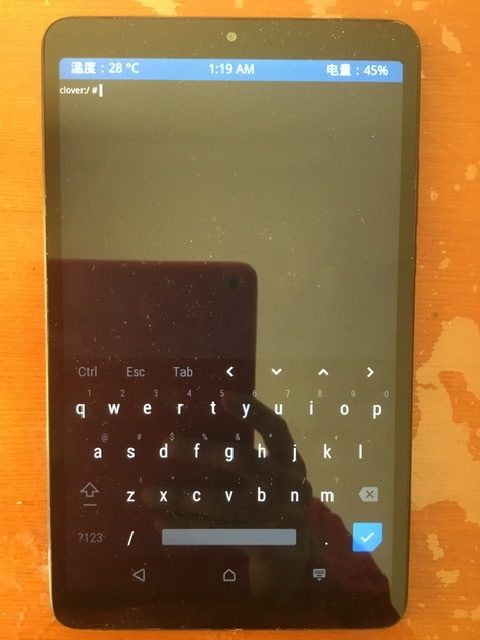
6、接下来开始输入命令
注:每个命令分为文字描述和实际效果,文字描述中的“空格”是输入“ ”不是输入“空格”两个字!
(1).文字描述:cd空格/sbin
实际效果:cd /sbin
回车
(2).文字描述:parted空格/dev/block/mmcblk0
实际效果:parted /dev/block/mmcblk0
回车
当屏幕上出现(parted)后进行下一步!
(3).文字描述:print
实际效果:print
回车
看一下自己设备的system、vendor、userdata三个分区的序号是多少,一般情况下分别为13、14、64。
(注意:如果不是13、14、64、请将下文中的所有“13”、“14”、“64”替换为相应的分区序号!)
(4).文字描述:rm空格13
实际效果:rm 13
回车
之后会出现“yes/no”或“Ignore/Cancel”输入“yes”或“Ignore”回车【会出现多次,都输入“yes”或“Ignore”(不区分大小写)。直到再次出现“(parted)”进行下一步!】
(5).文字描述:rm空格14
实际效果:rm 14
回车
之后会出现“yes/no”或“Ignore/Cancel”输入“yes”或“Ignore”回车【会出现多次,都输入“yes”或“Ignore”(不区分大小写)。直到再次出现“(parted)进行下一步”】
(6).文字描述:rm空格64
实际效果:rm 64
回车
之后会出现“yes/no”或“Ignore/Cancel”输入“yes”或“Ignore”回车【会出现多次,都输入“yes”或“Ignore”(不区分大小写)。直到再次出现“(parted)进行下一步”】
(7).文字描述:mkpart
实际效果:mkpart
回车
之后会出现“Partition name?”输入:system回车
之后又会出现“File system type?”输入:ext4回车
之后又会出现“Start?”输入:201回车
之后又会出现“End?”输入:5570回车
之后也会出现“yes/no”或“Ignore/Cancel”输入“yes”或“Ignore”回车【会出现多次,都输入“yes”或“Ignore”(不区分大小写)。直到再次出现“(parted)进行下一步”】
(8).文字描述:mkpart
实际效果:mkpart
回车
之后会出现“Partition name?”输入:vendor回车
之后又会出现“File system type?”输入:ext4回车
之后又会出现“Start?”输入:8087回车
之后又会出现“End?” 输入:10235回车
之后也会出现“yes/no”或“Ignore/Cancel”输入“yes”或“Ignore”回车【会出现多次,都输入“yes”或“Ignore”(不区分大小写)。直到再次出现“(parted)进行下一步”】
(9).文字描述:mkpart
实际效果:mkpart
回车
之后会出现“Partition name?”输入:userdata回车
之后又会出现“File system type?”输入:ext4回车
之后又会出现“Start?”输入:10235回车
之后又会出现“End?” 3+32GB版输入:31100,4+64GB版输入:62517,4+128GB版输入130100之后回车
之后也会出现“yes/no”或“Ignore/Cancel”输入“yes”或“Ignore”回车【会出现多次,都输入“yes”或“Ignore”(不区分大小写)。直到再次出现“(parted)进行下一步”】
(10).文字描述:print
实际效果:print
回车
检查一下是否成功分区。一般情况会发现分区没有命名成功,若没有成功进行第⑨(10)步!
(11).文字描述:name空格13
实际效果:name 13
回车
之后输入:system回车
之后也会出现“yes/no”或“Ignore/Cancel”输入“yes”或“Ignore”回车【会出现多次,都输入“yes”或“Ignore”(不区分大小写)。直到再次出现“(parted)进行下一步”】
(12).文字描述:name空格14
实际效果:name 14
回车
之后输入:vendor回车
之后也会出现“yes/no”或“Ignore/Cancel”输入“yes”或“Ignore”回车【会出现多次,都输入“yes”或“Ignore”(不区分大小写)。直到再次出现“(parted)进行下一步”】
(13).文字描述:name空格64
实际效果:name 64
回车
之后输入:userdata回车
之后也会出现“yes/no”或“Ignore/Cancel”输入“yes”或“Ignore”回车【会出现多次,都输入“yes”或“Ignore”(不区分大小写)。直到再次出现“(parted)进行下一步”】
(14).文字描述:print
实际效果:print
回车
检查一下分区是否成功命名。成功后返回主页面点击重启,重启到Rec。
7、进入Rec点击清除,将system、userdata分区的文件系统改为ext4。
(此步为解决system、userdata分区无法挂载的问题。)
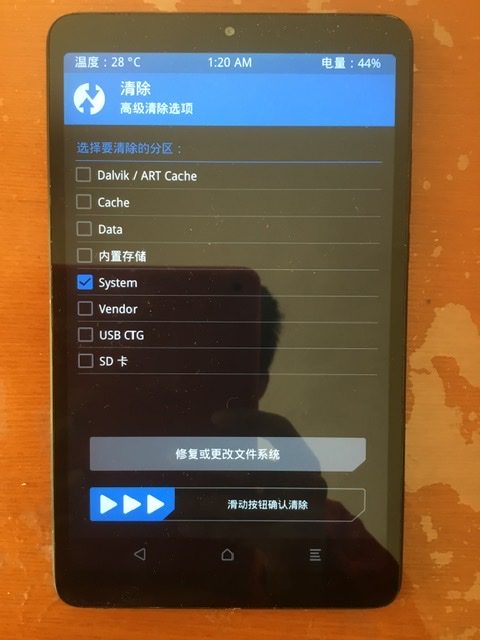
选择system,点击修复或更改文件系统。
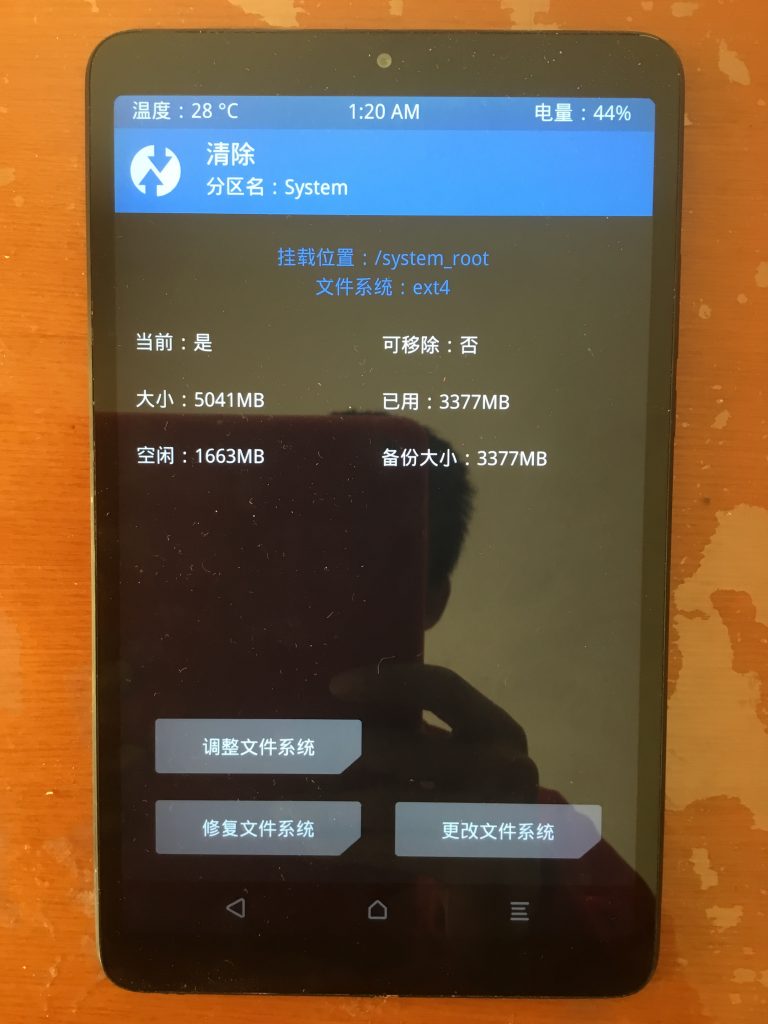
点击更改文件系统。
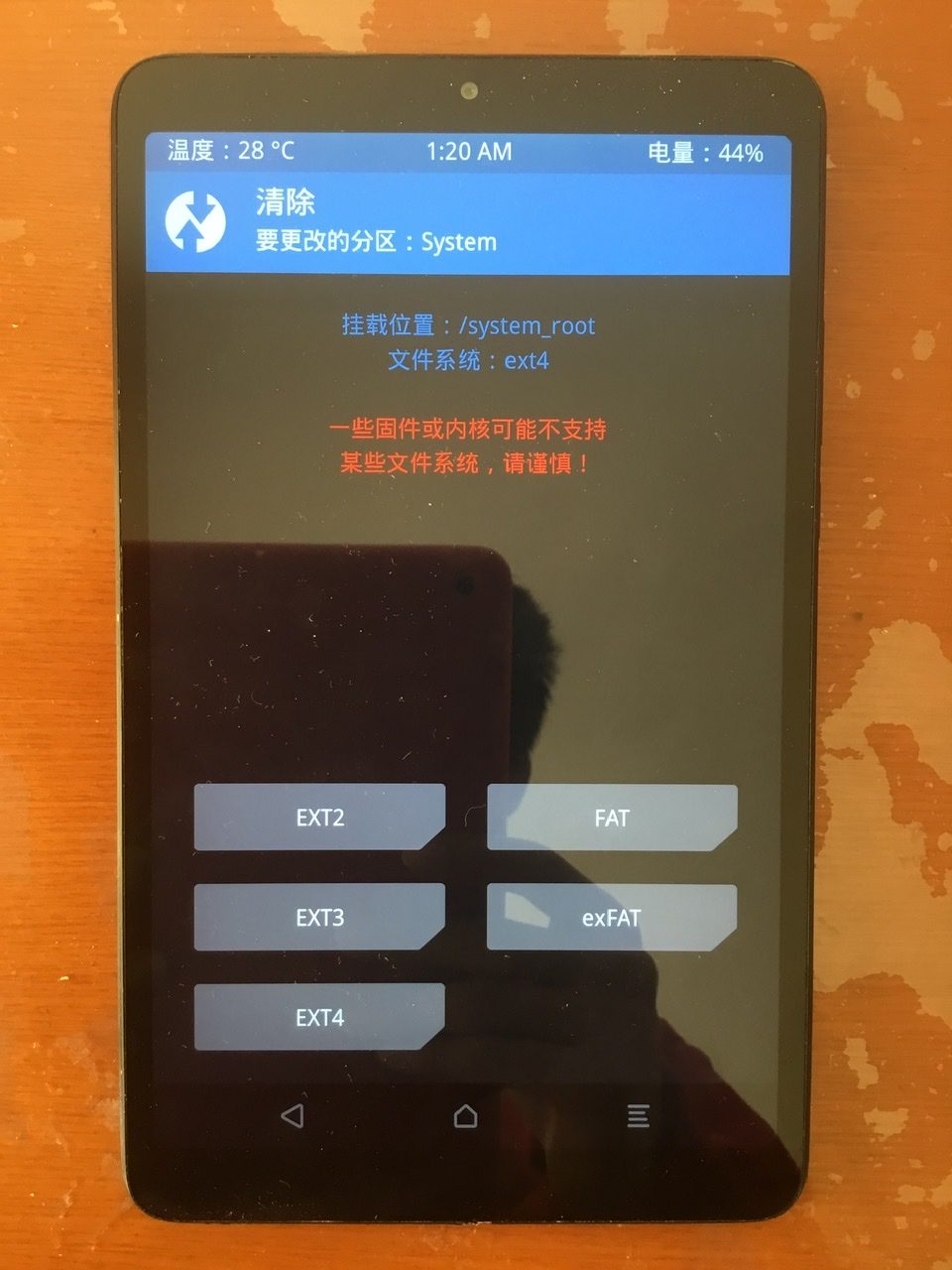
点击ETX4
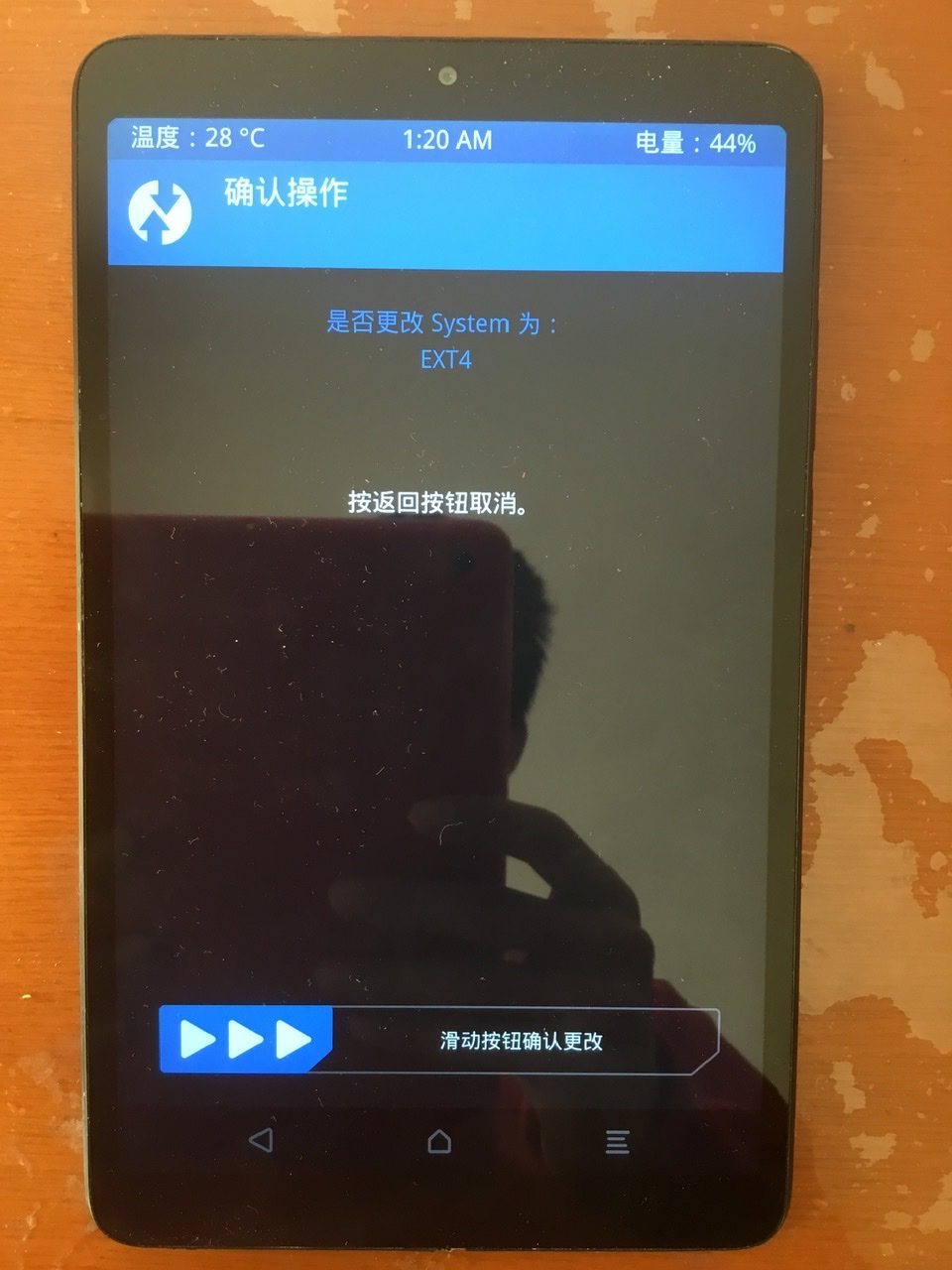
滑动确认。
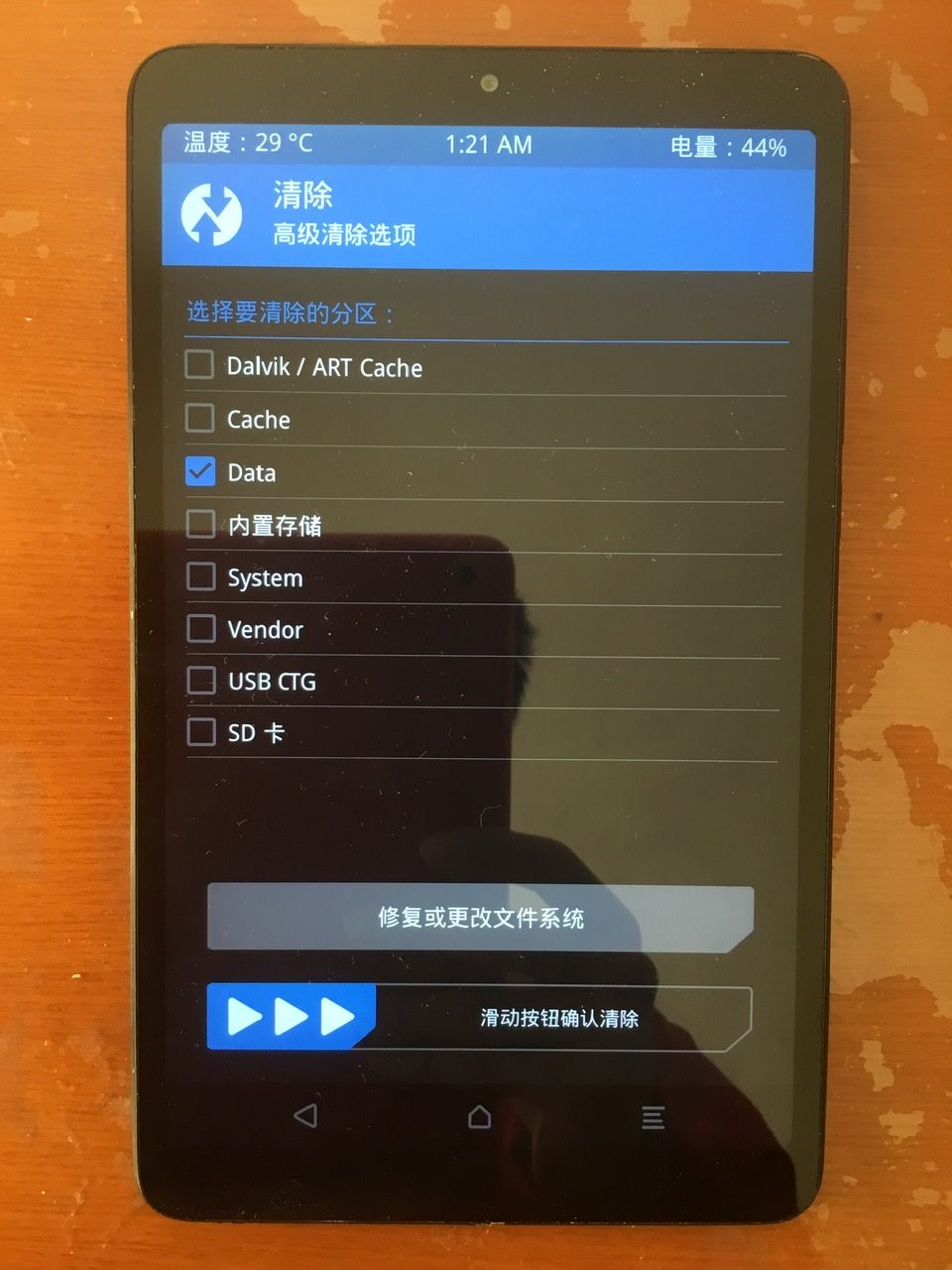
选择Data
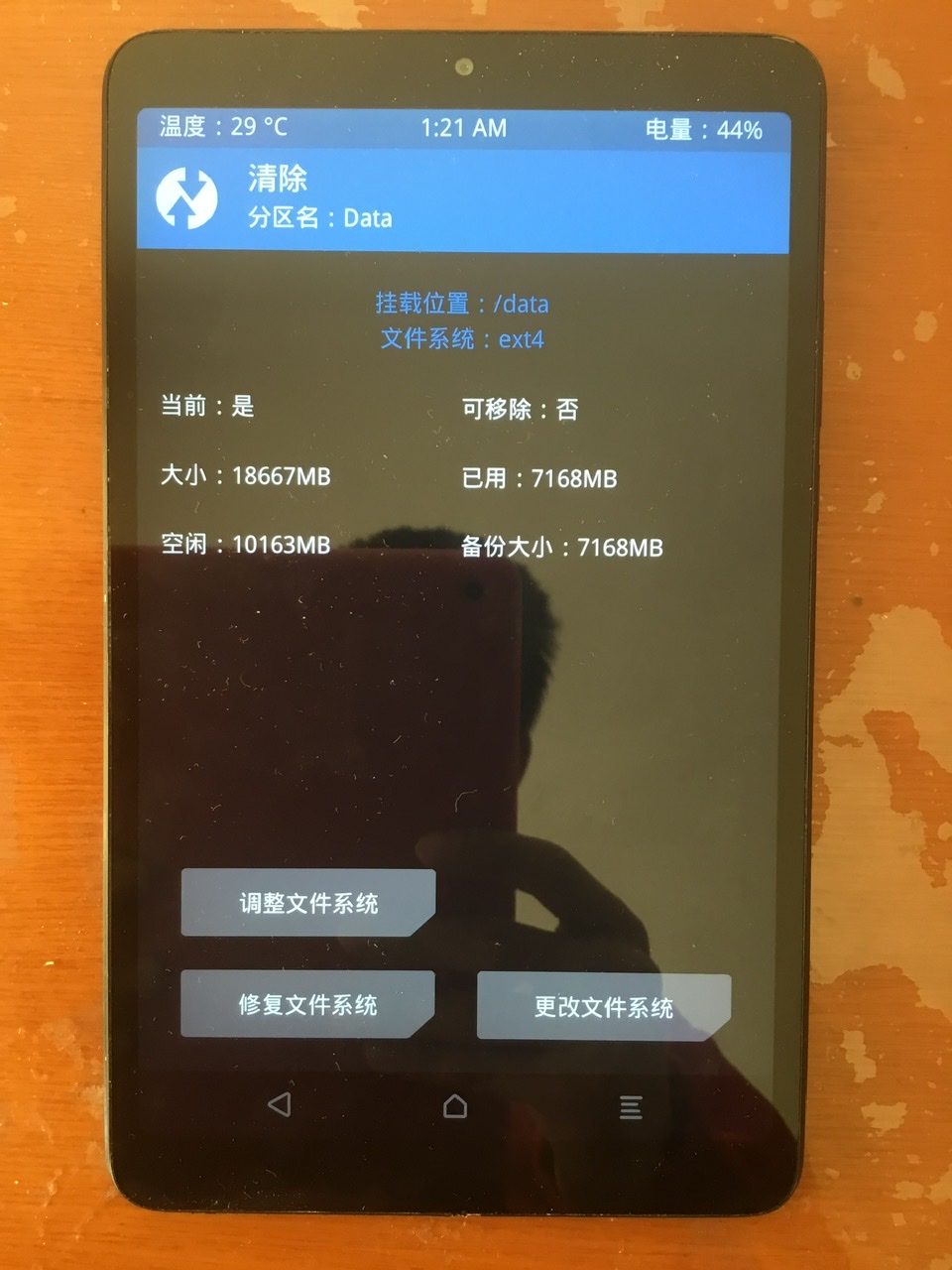
点击更改系统文件
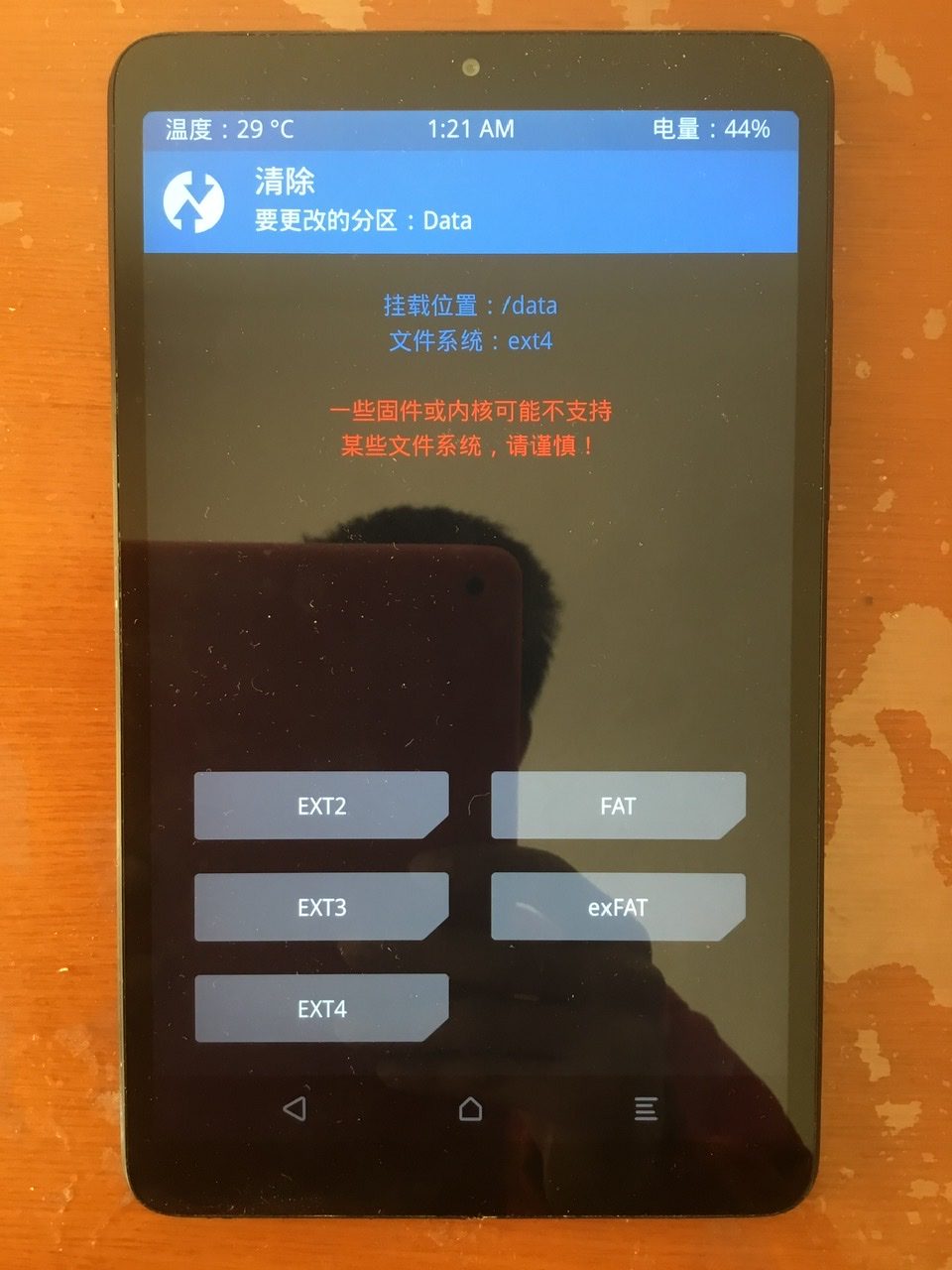
点击ETX4
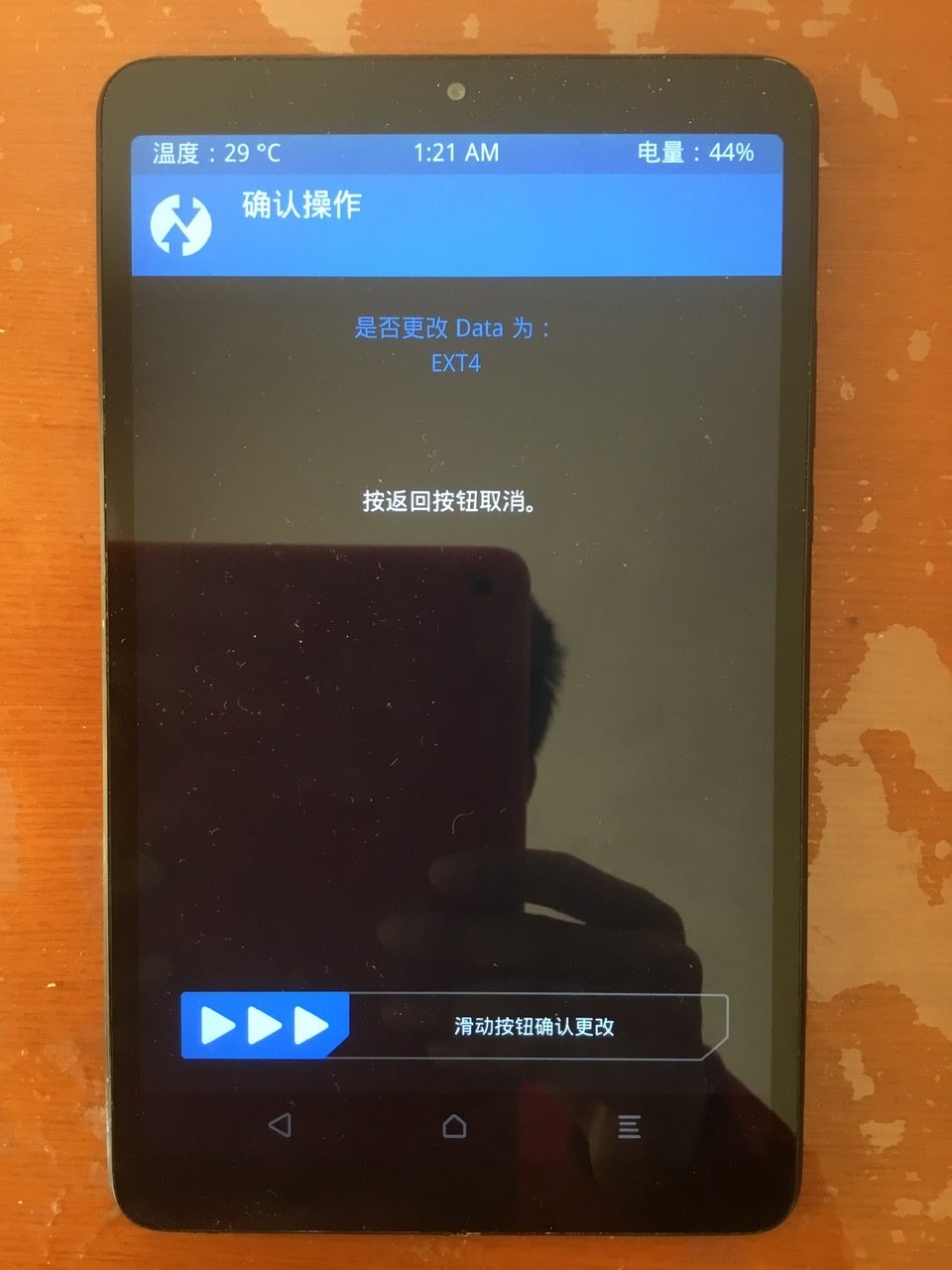
滑动确认。
8、返回主页面并重启Rec,恭喜扩容成功!